Как да създадете формула за многократна употреба в Excel?
Създаването на формули за многократна употреба помага бързо да използвате тези формули в Excel, без да ги въвеждате многократно всеки път, когато използвате. В тази статия ще ви покажем как да използвате Библиотека с ресурси полезност на Kutools за Excel за лесно създаване на формули за многократна употреба чрез създаване на формулата като автоматичен текст в Excel.
Създайте формула за многократна употреба с помощната програма AutoText на Kutools за Excel
Създайте формула за многократна употреба с помощната програма AutoText на Kutools за Excel
Моля, направете следното, за да знаете как да създадете формула за многократна употреба в Excel с Библиотека с ресурси функция.
Преди да кандидатствате Kutools за Excel, Моля те първо го изтеглете и инсталирайте.
1. кликване Kutools > Поставете > Библиотека с ресурси за да активирате функцията.

2. След това Библиотека с ресурси прозорецът се показва вляво на прозореца, трябва да конфигурирате както следва.
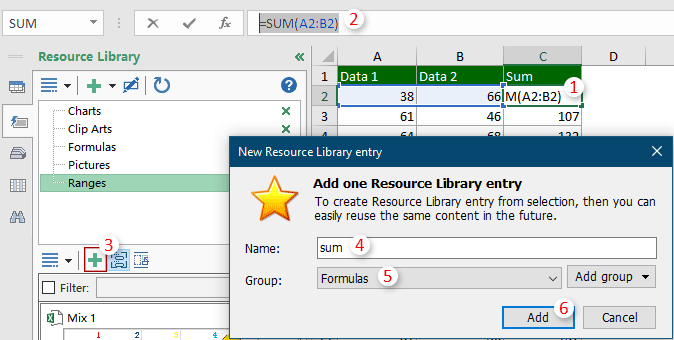
Сега формулата се добавя като автоматично въвеждане на текст за многократна употреба в формули група в Библиотека с ресурси панел.
Когато използвате повторно тази формула, изберете клетка, за да я поставите, влезте в групата Формули, щракнете върху формулата, за да я вмъкнете в избраната клетка.
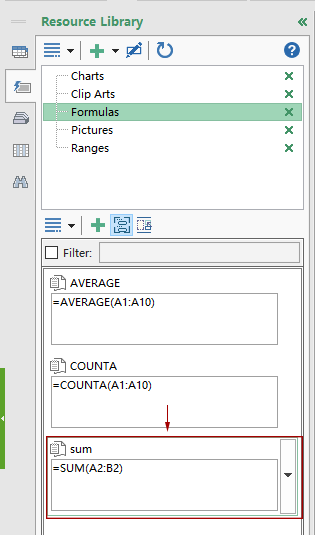
Кликнете, за да научете повече за тази функция.
Ако искате да имате безплатен пробен период (30 дни) на тази помощна програма, моля, щракнете, за да го изтеглитеи след това преминете към прилагане на операцията съгласно горните стъпки.
Най-добрите инструменти за продуктивност в офиса
Усъвършенствайте уменията си за Excel с Kutools за Excel и изпитайте ефективност, както никога досега. Kutools за Excel предлага над 300 разширени функции за повишаване на производителността и спестяване на време. Щракнете тук, за да получите функцията, от която се нуждаете най-много...

Раздел Office Внася интерфейс с раздели в Office и прави работата ви много по-лесна
- Разрешете редактиране и четене с раздели в Word, Excel, PowerPoint, Publisher, Access, Visio и Project.
- Отваряйте и създавайте множество документи в нови раздели на един и същ прозорец, а не в нови прозорци.
- Увеличава вашата производителност с 50% и намалява стотици кликвания на мишката за вас всеки ден!
